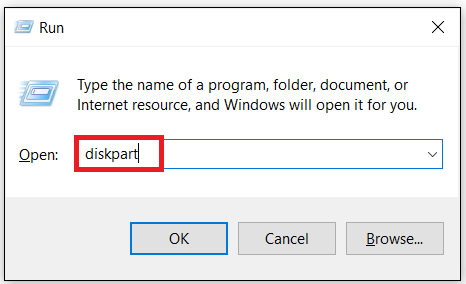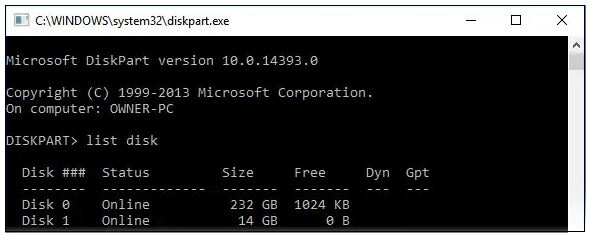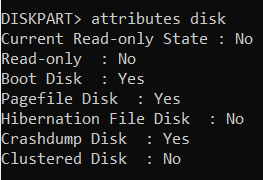如何开启或关闭u盘写保护?
对象上激活或取消写保护有多种方法u盘.您可以通过使用硬件开关或通过操作系统更改只读设置启用或禁用写保护;这个过程取决于你的电脑。
 注意:您应该在您的设备上拥有管理员权限,才能继续执行下面页面上的一些说明。这样您就可以执行适当的任务来切换USB闪存驱动器上的写保护。写保护硬件开关一些型号的USB闪存驱动器包含一个开关,用于在侧面或底部进行写保护。该开关的目的是保持您的驱动器安全从各种病毒和恶意软件,当您在公共计算机上使用此驱动器。假设您的驱动器有这个开关。拨动开关,使它锁定。这个过程将把设备、文件和文件夹设置为只读模式。 使用DiskPart修改只读设置在Windows操作系统下,通过DiskPart命令行可以激活或取消只读模式,操作步骤如下。
- 首先,用键盘按住Windows键,直到按下R键(窗口键+ R)。然后运行框将弹出。在该框中,输入文本“diskpart”并按Enter。
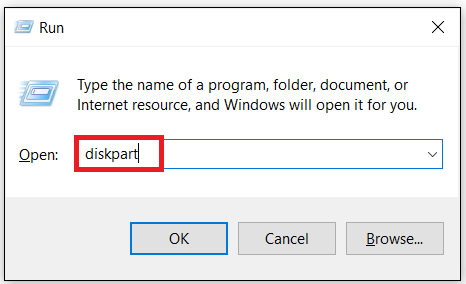
- Windows会把你重定向到用户帐户控制提示。提示符将询问您的许可。选择“是”授予权限。
- 命令提示符将启动并显示出来,您将发现DISPART>提示符。输入文本如下一个列表磁盘进入“DISPART>”的右侧,按“Enter”键。
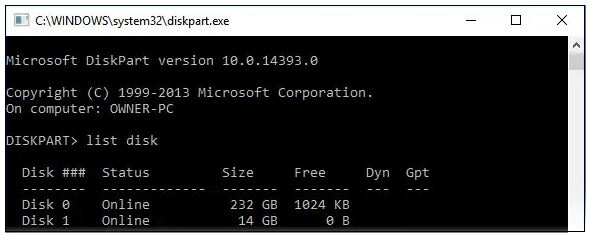
现在,通过使用磁盘的大小来了解你的u盘。映像磁盘1的大小是14gb,因此是USB闪存驱动器。
- 通过编写下面的命令选择USB闪存驱动器。
由于磁盘1是一个USB闪存驱动器,所以我们从其他磁盘中选择了磁盘1。 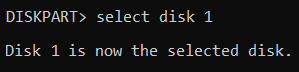
- 通过DISKPART, attributes disk命令可以了解与磁盘相关的所有属性。
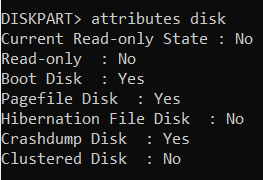
- 如果您希望使驱动器仅可读而不允许任何更改,则可以在DISKPART>右侧键入文本“attributes disk set readonly”,如下所示:
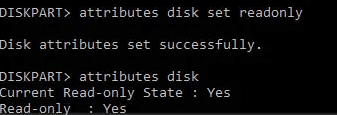
- 或者,如果您想要向驱动器写入任何内容,则应该将其从只读模式中删除。对于在DISKPART>右侧输入的“attributes disk clear readonly”文本,如下所示:
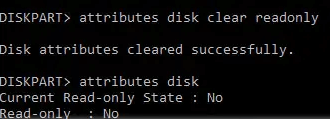
- 在进行必要的更改后,输入文本“exit”关闭程序。
修改u盘属性中的安全权限如上页所述,当您使用DiskPart时,将无法删除USB闪存驱动器的只读选项。系统的安全性不允许您这样做,然后您必须更改权限以使驱动器可写。 按照以下步骤验证是否需要更改安全权限。 注意:如果以下步骤对您的闪存驱动器没有任何影响,可能会避免安全程序锁定权限更改。在这种情况下,我们不能向USB驱动器写入任何东西。因此,要更改设备上的权限,您应该获得管理权限。
- 单击“我的电脑”或“文件资源管理器”并打开它。
- 从连接到的驱动器中搜索USB闪存驱动器电脑.
- 打开闪存盘,右键单击。然后点击属性在弹出菜单中。
- 若要了解有关闪存驱动器格式化的信息,请移动到General选项卡验证文件系统入口然后选择相应的文件系统类型。
NTFS文件系统
- 移动到属性窗口并选择安全选项卡。
- 在“组或用户名”区域下,选择编辑按钮。
- 现在转到权限窗口并选择每一个人选项,如果尚未选择。在所有人的权限部分,验证“允许”复选框是否为修改条目。如果之前没有标记,请在方框上打勾。
- 中的OK按钮权限和属性窗口。整个过程将保存对安全权限所做的更改。
注意:单击“允许”复选框后,当您的USB闪存驱动器处于只读模式时,请重新执行这些步骤,并在“完全控制”条目的复选框中勾选。验证u盘是否允许你现在编辑它的内容。当您希望使闪存为所有人只读时,则在允许列中,删除所有复选框中的勾标记读条目作为异常。 FAT文件系统
- 转到属性窗口并选择分享选项卡。
- 在Sharing选项卡中,选择先进的共享按钮。
- ,将打开高级共享窗口共享此文件夹复选框。
- 现在选择权限按钮。
- 当Permissions窗口打开时,选择每一个人如果仍然需要选择,则输入。搬到所有人的权限部分,如果在此之后完成,则单击Change entry复选框。
- 最后,在权限、高级共享和属性窗口中选择OK按钮。整个过程将保存对安全权限所做的更改。
注意:单击“允许”复选框后,当您的USB闪存驱动器处于只读模式时,请重新执行这些步骤,并在“完全控制”条目的复选框中勾选。验证u盘是否允许你现在编辑它的内容。当您希望使闪存为所有人只读时,则在允许列中,删除所有复选框中的勾标记读条目作为异常。 通过Windows注册表修改写保护通过使用Windows注册表,您还可以打开或关闭USB闪存驱动器上的写保护。下面的过程将帮助您通过Windows注册表更改写保护。
- 首先,打开Windows注册表编辑器。
- 遍历到名为“HKEY_LOCAL_MACHINE\SYSTEM\CurrentControlSet\Control\StorageDevicePolicies”的注册表。
在控制之下,如果你没有找到StorageDevicePolicies按下面的步骤。
将光标移动到控制键上,右键单击,选择新建,然后按下键。
输入“StorageDevicePolicies文本作为新键的名称,并按Enter键。
- 进入WriteProtect值,双击它。
如果您已经生成了一个新的键StorageDevicePolicies,您应该在开头输入WriteProtect值并双击它。
将光标移到“StorageDevicePolicies”键上并选择新紧随其后的是DWORD(32位)值.
现在输入一个新的值名为“WriteProtect”并按enter键。
- 将“WriteProtection”的值修改为1,则会开启写保护。最后,单击OK。
如果将“WriteProtection”的值修改为0,写保护将被关闭。最后,单击OK。
- 这个过程是通过退出并关闭Windows注册表编辑器来完成的。然后重新启动计算机以保存所做的更改。
关闭BitLocker保护。磁盘加密用于对存储设备进行AES加密。BitLocker将保护计算机中的文件和文件夹,即使计算机被盗。 注意:用户需要获取BitLocker密码或恢复密钥才能关闭BitLocker。如果没有BitLocker密码和恢复密钥,则无法禁用BitLocker并格式化u盘。在你的电脑上安装并打开BitLocker是很常见的。通过以下步骤,您可以检查BitLock保护是否开启,然后可以禁用BitLock保护。
- 单击文件资源管理器。打开程序后,选择电脑或这个电脑(基于你的Windows版本)在Windows的左边。
- 在您的PC或连接到您的PC的驱动器的存储驱动器列表中搜索USB闪存驱动器。如果他们发现u盘旁边有一个挂锁图标,则确定BitLocker已打开。如果你没有找到一个挂锁,这意味着BitLocker是禁用的。
- 请移动到USB闪存驱动器入口并右键单击它。然后点击管理磁盘加密。
- 现在BitLocker驱动器加密窗口打开,并选择USB闪存驱动器。现在你可以禁用通过点击BitLocker选项。
- 输入BitLocker密钥或选择输入BitLocker恢复密钥。
BitLocker必须解密u盘并取消写保护。取消写保护后,用户可以将文件复制到设备。 修复chkdsk的USB闪存驱动器问题即使在检查和执行前面提到的方法之后,如果您不能打开或关闭USB闪存驱动器的写保护,您应该确定您的闪存驱动器有错误。来修复闪存盘错误chkdsk工具,按照下面给出的步骤。
- 首先,在Windows中打开一个提升的命令提示符(执行需要管理权限的命令的命令提示符)。
- 打开后命令提示符, Windows更改潜水的信插入u盘
- 在命令提示符中输入如下命令。它可以帮助您检查闪存驱动器上是否存在错误。然后你可以删除这些错误。
假设,如果你的闪存盘是E: drive,那么输入chkdsk E: /f /r /x
- 执行该命令前,请先将“”修改为u盘盘符。
- 最后按Enter键执行命令。
格式化u盘假设您仍然没有激活或停用USB闪存驱动器的写保护。您可以通过使用格式化来修复所有驱动器错误和损坏。最后一个选项是格式化。 格式化完成后,检查是否可以修改u盘写保护。如果你不能这样做,这意味着你的驱动器是错误的,你应该更换它。 提示 每当我们格式化驱动器时,所有的数据都将被完全删除。因此,如果其他方法都不起作用,最后必须进行格式化。 保护单个文件我们总是可以选择对移动磁盘上的特定文件和文件夹启用或禁用写保护。
|

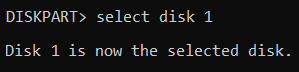
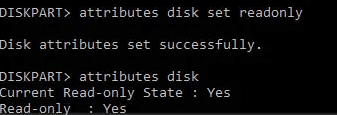
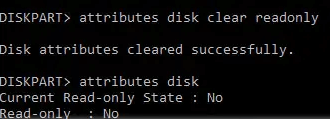
 观看视频请加入我们的Youtube频道:现在加入
观看视频请加入我们的Youtube频道:现在加入